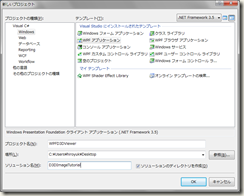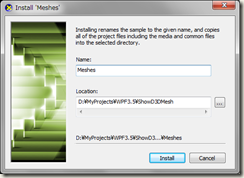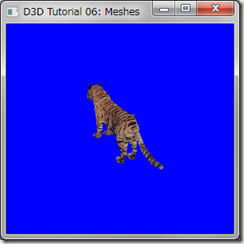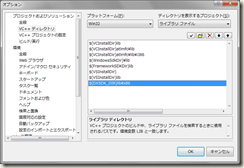D3DImage チュートリアル ① プロジェクトの作成
まず、Visual Studio で WPFのプロジェクト WPFD3DViewer をソリューション ディレクトリ付き(ソリューション名はD3DImageTutorialにする)で作成します。
次に、DirectX Sample Browser を開き、Direct3D 9 の “Tutorial 6: Meshes” を探し、InstallProjectをクリックします。NameをD3DRendererとして、先ほど作った D3DImageTutorialフォルダをインストール先として指定します。
フォルダを開くかどうか聞かれるので、Yesを選びます。フォルダが開かれたら、D3DRenderer_2008.slnをダブルクリックし、F5キーを押すと、以下のようにTigerが表示されるはずです。
このときビルドエラーが出たら、Visual Studion のメニューから[ツール]→[オプション]を選び、[プロジェクトおよびソリューション]の[VC++ディレクトリ]にDirectX SDKのパスを追加します。まず、[ディレクトリを表示するプロジェクト]を[インクルードファイル]にして、$(DXSDK_DIR)includeを追加します。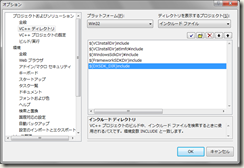
次に[ライブラリファイル]に$(DXSDK_DIR)lib\x86を追加し、[OK]を押してから、再度F5キーを押してください。
描画できたら、Visual Studioを終了します。
先ほど作成したWPFソリューション D3DImageTutorial を開き、ソリューション エクスプローラーの[ソリューション’D3DImageTutorial’]を右クリックして、[追加]→[既存のプロジェクト]を選び、[D3DRenderer_2008.vsproj]を選んでから、[開く]をクリックします。これでこのWPFD3DViewerソリューションにはWPF(Managed)とC++(Native)2つのプロジェクトが含まれます。
つづく